
时间:2020-07-19 07:19:49 来源:www.win10xitong.com 作者:win10
有网友说他的电脑总是爱出一些怪问题,这不就出现了Win10系统禁止软件静默隐藏安装,有一些电脑高手对这个Win10系统禁止软件静默隐藏安装的问题都束手无策。那我们能不能自己解决这个Win10系统禁止软件静默隐藏安装的问题呢?只需要进行以下的简单设置:1、右键点击左下角的开始菜单;2、然后打开windows powershall(管理员)就很快的解决了。如果各位网友还是一头雾水,那我们再来详细的学习一下Win10系统禁止软件静默隐藏安装的具体处理手法。
具体方如下:
1、右键点击左下角的开始菜单;

2、然后打开windows powershall(管理员);
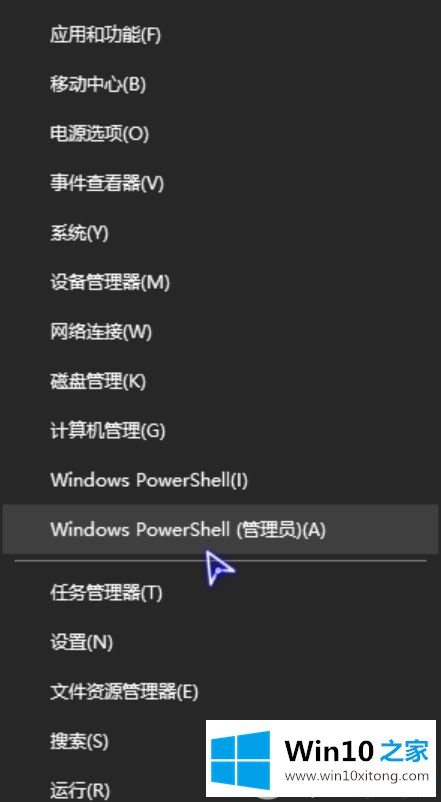
3、阻止软件后台静默安装的命令默认是关闭的,输入图示命令回车开启服务命令是: Set-MpPreference -PUAProtection 1;
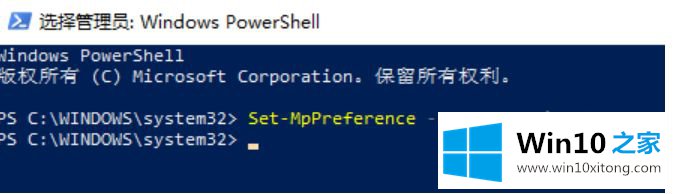
4、使用效果不满意,同样方法输入图示命令(与第三步命令差别在于最后一个数字)回车关闭服务Set-MpPreference -PUAProtection 0;
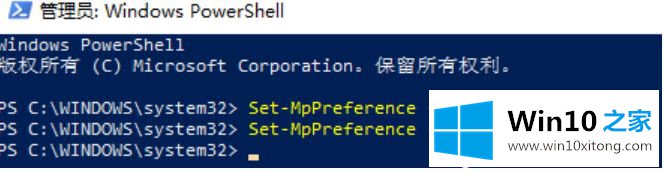
5、不知道是否开启按以上步骤就可以选择是否开启,无须在意当然可以输入图示命令查看0表示关闭,1表示开启;
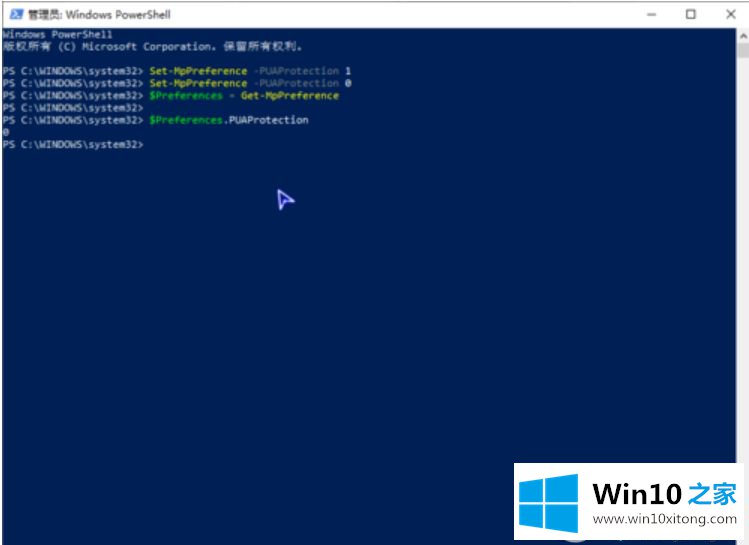
简单操作步骤之后,Win10系统禁止软件静默隐藏安装了,希望此方法对大家有所帮助。
Win10系统禁止软件静默隐藏安装问题在以上文章中就已经非常详细的描述了解决办法,我们高兴能够在这里帮助到你。